Discord用MusicBotをRaspberryPiで。
こんにちは、ジムです。
最近TS3から移行して使い始めたDiscord。
自分でサーバーを設置する必要がなく、借りぐらしになることもないので便利に使わせていただいております。
iPhoneからも入れたり、ブラウザでも良かったりとその汎用性の高さは素晴らしいです。
さて、そんな便利なDiscordですが、実はbotを作れる(作ってある)という噂を聞き調べてみたところ、大量に出てきました。
https://discordbots.org/list/certified
こちらbotリストです。
これらは公開されているbotのため自分でサーバーを建てている方が登録すれば呼べるタイプの物。
今回は公開されているものを呼ぶのではなく、自分で少し作ってみようと思います。
まぁgitに上がってるコードを使うので、作るとは少し違うような気もしますが。
では、用意するもの
・ネットにつながったRaspberry Pi3 Raspbian
・Discordの入ったwindows
・SSHクライアント ←ラズパイ操作用
出来上がるもの
・MusicBotを使ったyoutube垂れ流しDiscord Bot
操作方法 全てDiscordのテキストチャット欄で行う
!summon ←自分のいるボイスチャットchにbotを呼ぶ
!disconnect ←呼んだbotを切断する
!play <youtubeURL> ←次の曲をリクエスト
!skip ←次の曲へ
以下作り方や設定方法になります。
と、作り方と書いてみたものの、GitにあるMusicBotのWikiが親切丁寧にraspbian用の導入方法を書いてあるので、それ以外の部分に触れていきたいと思います。
まず始めにwindowsのブラウザからdiscord開発者ページの左側にあるMy Appsへアクセス
この図ではすでに一つアプリがありますが、なんもしてなければ空っぽです。
ここからNew Appにアクセスしてbotの名前を入力し
下の画面が出たら赤く囲った部分をクリックしてyes
すると
ここでは先にclient IDをコピーしておきます。
そして以下のURLの<CLIENT ID>の部分をコピーしたIDに置き換えてアクセス
https://discordapp.com/oauth2/authorize?&client_id=<CLIENT ID>&scope=bot&permissions=0 こんなページに飛ぶと思うので、botを追加するサーバーを選択して認証。
こんなページに飛ぶと思うので、botを追加するサーバーを選択して認証。
ここまでで下準備は終わり。
次はRaspberry PiにBotの機能をインストールしていきます。
その手順はコチラで。
英語ですが、書いてあるコマンドを上から順番に打っていけばいいです。
そこそこ時間がかかると思います。主にpythonのインストールとか。
で、このコマンドが打ち終わるとホームの下にMusicBotディレクトリが出来ていると思います。
ここから先ほど作ったBotに今インストールした中身を紐付けていきます。
~/MusicBot/config/example_options.ini の
Token =
に下準備で貰ったTokenをコピペ。
Owner ID=
にDiscordの自分のIDをコピペ。
上書き保存。
~/MusicBot に戻り
python3.5 run.py
で実行。
エラーが無く実行されればdiscord内のBotが起動し勝手に音楽を流し始めます。
この音楽は
~/MusicBot/config/autoplaylist.txt
内のyoutubeURLから再生されているので、気に入らなければ変えてしまいましょう。
以上でBotの設置は終了です。
あとはscreen とか使って24時間稼働にするとかいろいろできます。
お疲れ様でした。